Safari je nativní prohlížeč webu, který naleznete jak na iPhonu či iPadu, tak také na Macu. Mnohým uživatelům tento jablečný prohlížeč vyhovuje, jiní zase raději využívají prohlížeče od konkurence. Tento článek se bude hodit všem stávajícím, ale i nově příchozím uživatelům Safari v macOS. Společně se totiž podíváme na 7 nastavení v Safari, která byste si měli změnit pro příjemnější prohlížení internetu. Vrhněme se přímo na věc.
Mohlo by vás zajímat

Stavový řádek
Většina uživatelů je zvyklá na to, že se například po najetí na odkaz, anebo třeba při nahrávání souborů, zobrazí v levém spodním rohu tzv. stavový řádek. Tento řádek vás informuje o různých akcích, které se v prohlížeči dějí, anebo budou dít. Pokud chcete stavový řádek aktivovat, tak se přepněte do aktivního okna Safari, a poté v horní liště klepněte na Zobrazení. Poté stačí, abyste z menu, které se objeví, klepnuli na možnost Zobrazit stavový řádek, popřípadě můžete stisknout klávesovou zkratku Command + / pro rychlou (de)aktivaci tohoto stavového řádku.
Kompletní URL adresa
Určitě už jste si všimli, že se při prohlížení webu v Safari v horním adresním řádku objevuje jen název domény společně s koncovkou. Nic dalšího, tedy například označení http či https před adresou, anebo cokoliv za lomítkem směrem napravo, se nezobrazí do té doby, dokud do adresního řádku nekliknete. Tohle nemusí úplně všem uživatelům vyhovovat – pokud chcete nastavit, aby se v horním adresním řádku objevovala vždy kompletní adresa, tak můžete. Stačí, abyste se přesunuli do aktivního okna Safari, kde poté nahoře v liště klepněte na záložku Safari. Z menu, které se zobrazí, vyberte možnost Předvolby… V novém okně se poté přesuňte do sekce Pokročilé, kde stačí zaškrtnout možnost Zobrazovat úplné adresy stránek.
Automatická deaktivace pluginů
Aby webový prohlížeč Safari šetřil výkon a baterii vašeho Macu či MacBooku, tak dochází k automatické deaktivaci pluginů. Pokud tedy potřebujete nějaký plugin využít, tak se plugin musí opět zapnout, což nějakou dobu trvá. V případě, že nemáte úplně staré macOS zařízení se slabým hardwarem, tak pro celkové zrychlení prohlížení webu společně s pluginy se doporučuje automatickou deaktivaci pluginů vypnout. V tomto případě stačí, abyste se přesunuli do Safari, a poté v levém horním rohu klepněte na záložku Safari. Z menu poté vyberte možnost Předvolby… a v novém okně se přesuňte do sekce Pokročilé. Zde už jen stačí, abyste odškrtnuli možnost Zastavovat plug-iny a šetřit energii.
Blokace videí, které se automaticky spouští
V poslední době je jakýmsi „trendem“ automatické spouštění videí poté, co navštívíte nějakou webovou stránku. Tato funkce je na většině webech velmi otravná – nikdo totiž nechce, aby se mu po navštívení určité stránky ihned spustilo nějaké video, které dotyčného ani nemusí zajímat. V některých případech lze tuto předvolbu vypnout přímo na určitých stránkách, často však možnost pro deaktivaci automatického přehrávání chybí. I na tohle inženýři v Applu mysleli a do Safari přidali možnost, díky které lze automatické spuštění videí kompletně deaktivovat. V tomto případě se přesuňte do Safari, vlevo nahoře klepněte na záložku Safari, poté na Předvolby… a v novém okně se přesuňte do sekce Webové stránky. Nyní v levém menu klepněte na Automatické přehrávání. Zde už si můžete u určitých stránek automatické přehrávání videí (de)aktivovat. Pro kompletní vypnutí stačí vpravo dle rozkliknout menu vedle textu Při návštěvě jiných stránek a zvolit, jak se má Safari chovat.
Aktivujte obraz v obraze
V rámci Safari mají uživatelé k dispozici funkci s názvem obraz v obraze. Díky této funkci si můžete „vzít“ jakékoliv video ze Safari a vložit ho do zvláštního okna. To znamená, že se vytvoří nové okno, ve kterém se bude nacházet jen a pouze ono video. Tohle okno lze poté jakkoliv přemisťovat a měnit jeho velikost, což se hodí tehdy, pokud chcete například pracovat a dívat se při tom na nějaký film, seriál či video. Režim obraz v obraze můžete jednoduše aktivovat tak, že na webové stránce spustíte nějaké video, a poté v pravé části horního adresního řádku klepnete s podrženou klávesou Control na ikonu zvuku. Z menu, které se zobrazí, poté stačí vybrat možnost Spustit obraz v obrazu. Video se poté přesune do pravé horní části obrazovky, kde s ním můžete začít pracovat. Tato funkce je dle mého názoru naprosto perfektní a využívám ji prakticky každý den.
Zobrazení ikon webů
Ve výchozím nastavení Safari je nastaveno, aby se panely, jenž se zobrazují v horní části obrazovky, zobrazovaly pouze v podobě psaného názvu webové stránky. To není až takový problém, pokud nemíváte otevřených několik desítek panelů najednou. Pokud však otevřete najednou mnoho panelů, tak se mezi textovými názvy můžete začít ztrácet. Proto existuje možnost, díky které si můžete v horním panelu u panelů nechat zobrazit ikony webů, což značně pomáhá při orientaci napříč webovými stránkami. Pro aktivaci této funkce se přesuňte do Safari, a poté v levém horním rohu klepněte na záložku Safari. Z menu vyberte Předvolby… a v novém okně, které se zobrazí, se přesuňte do sekce Panely. Zde stačí zaškrtnout možnost Zobrazovat na kartách ikony webových serverů.
Změna výchozího vyhledávače
Google platí Applu několik miliónů dolarů za to, aby jeho vyhledávač zůstal i nadále nativním vyhledávačem ve všech zařízeních od Applu. Ne každému však musí nutně vyhledávač Google vyhovovat – „ve hře“ je hned několik dalších vyhledávačů, které si můžete zvolit. V poslední době to navíc vypadá, že se Apple bude snažit odkoupit vyhledávač DuckDuckGo, který by se později mohl stát nativním vyhledávačem v jablečných zařízeních. Apple by se tak mohl odříznout od Googlu. Pokud chcete výchozí vyhledávač v Safari na Macu změnit, například na zmíněný DuckDuckGo, tak stačí přejít do aktivního okna Safari, kde poté vlevo nahoře klepněte na záložku Safari. Z menu, které se zobrazí, vyberte možnost Předvolby… a v novém okně, které se zobrazí, se přesuňte do sekce Hledat. Zde stačí rozkliknout menu vedle textu Vyhledávač a zvolit si ten, který preferujete.
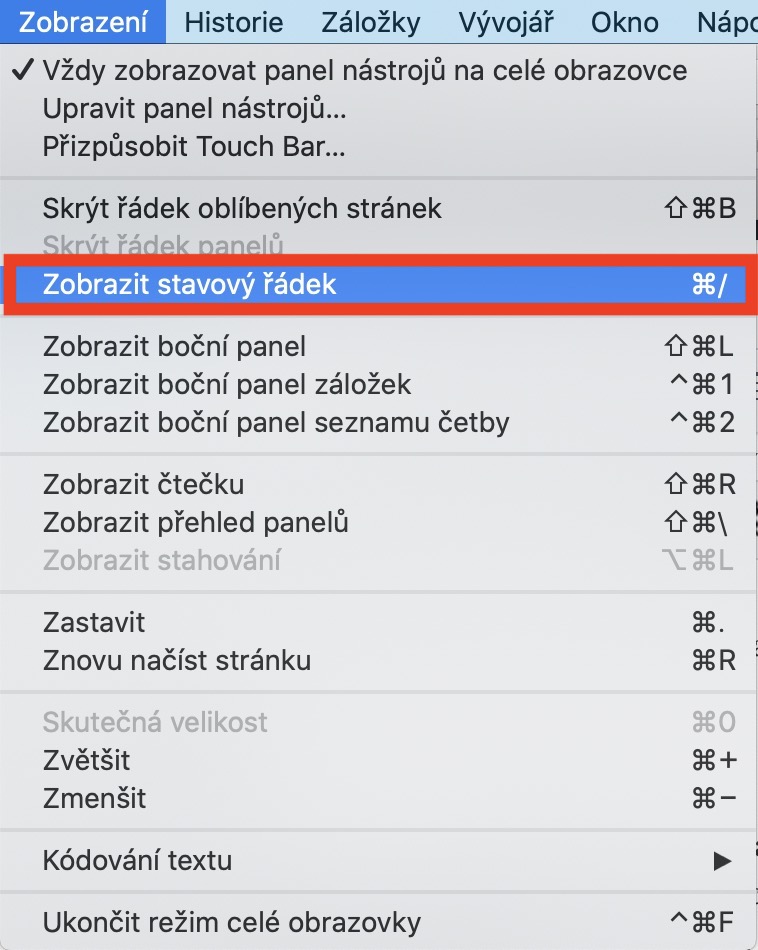


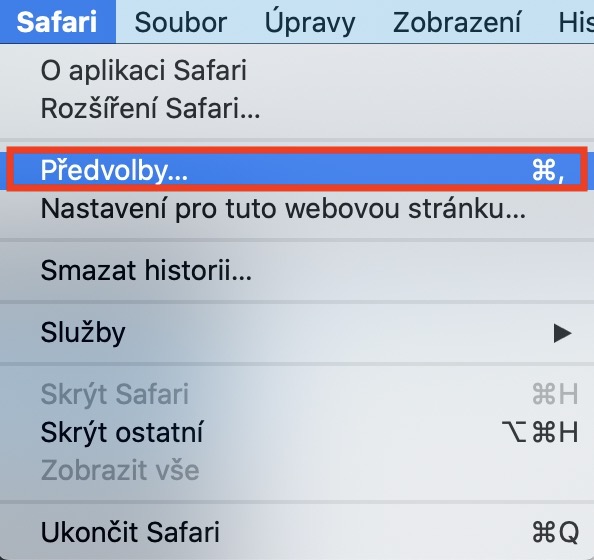
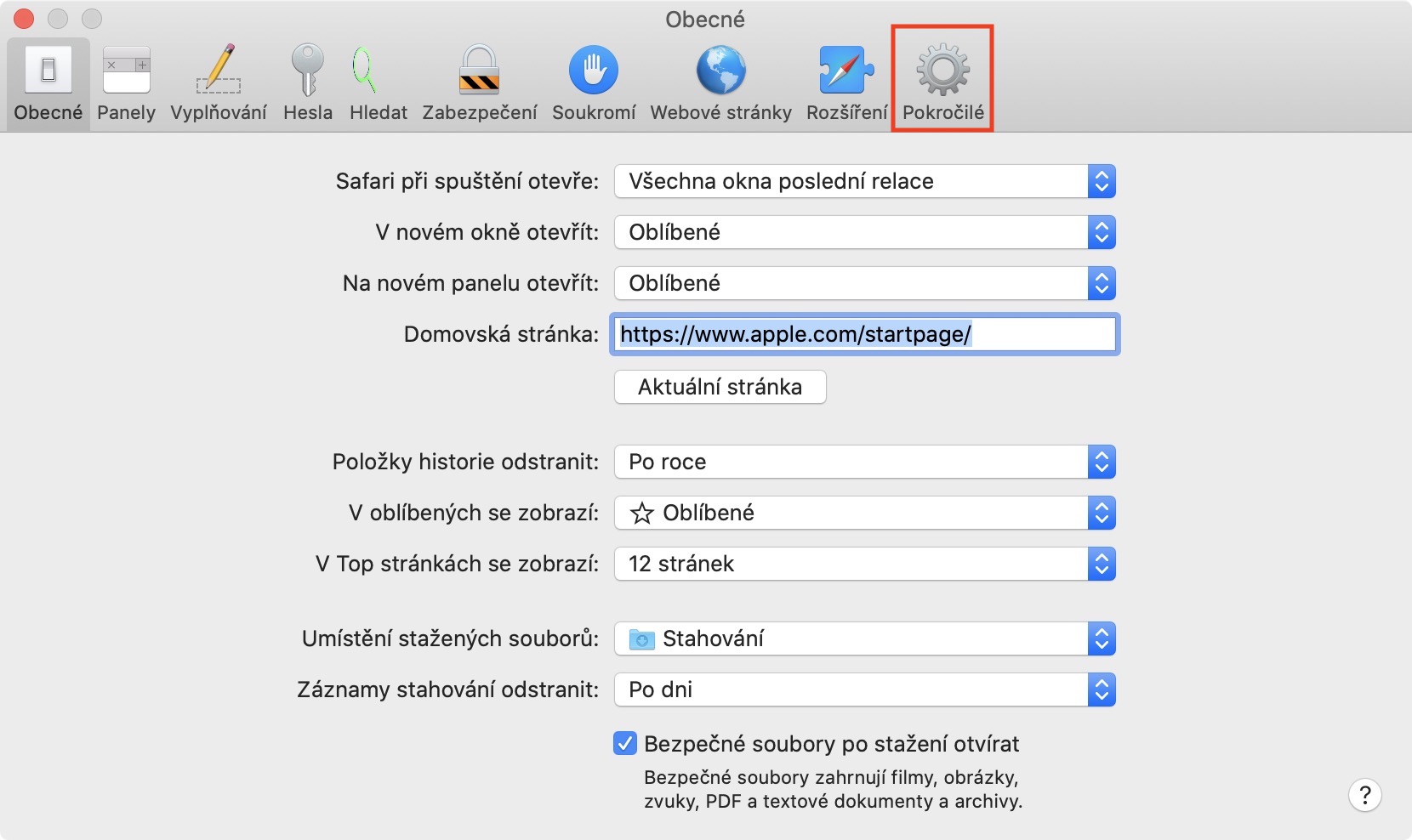
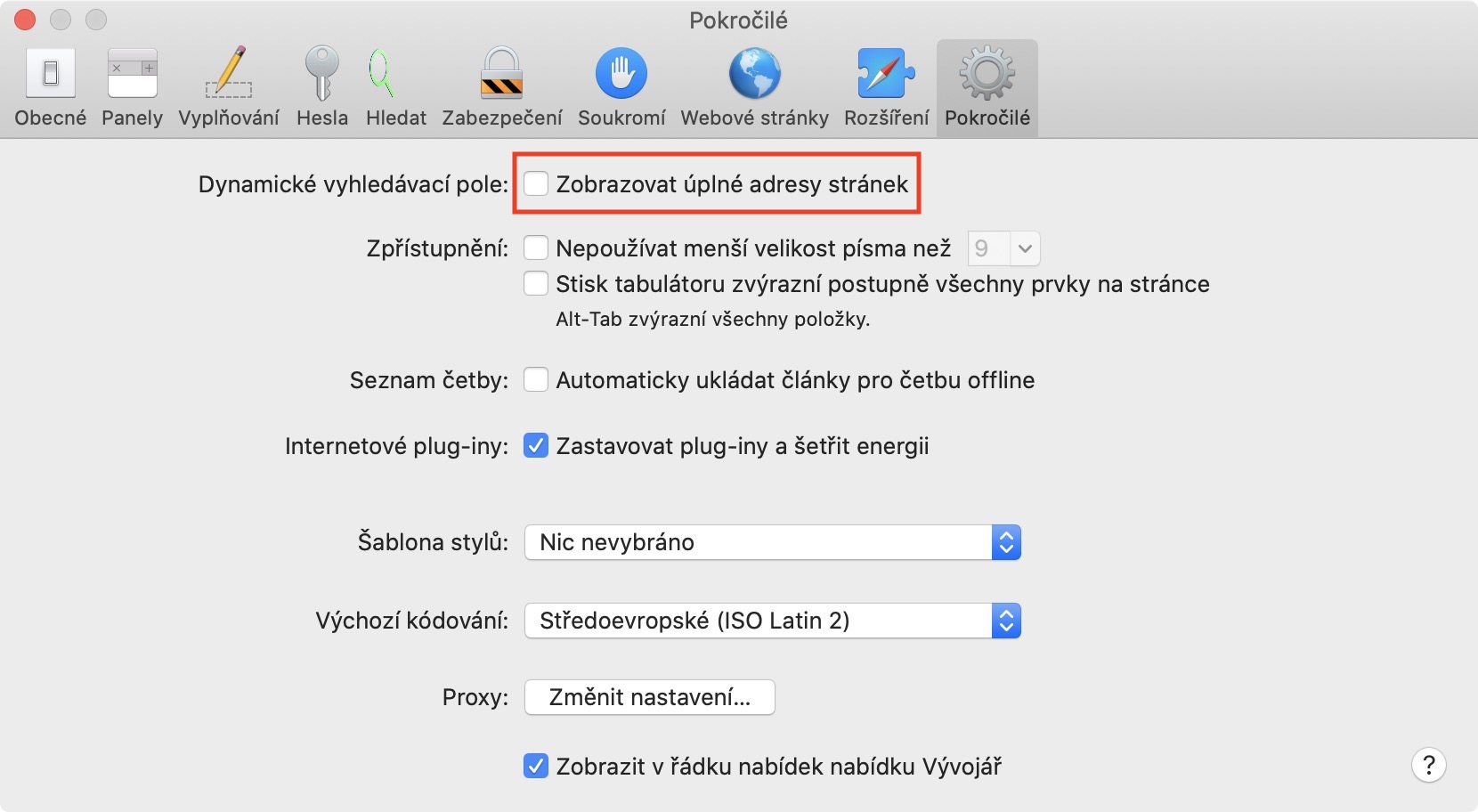
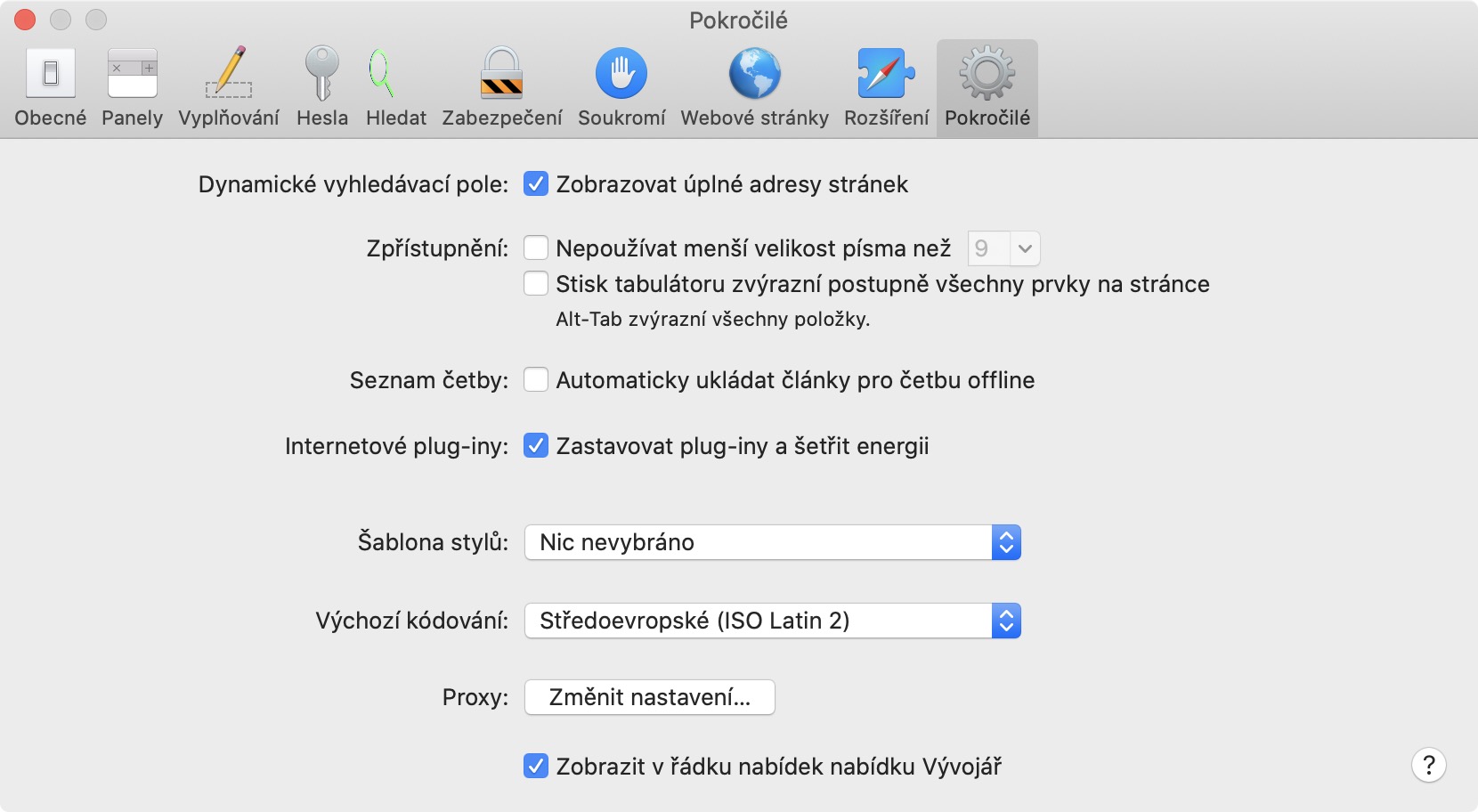
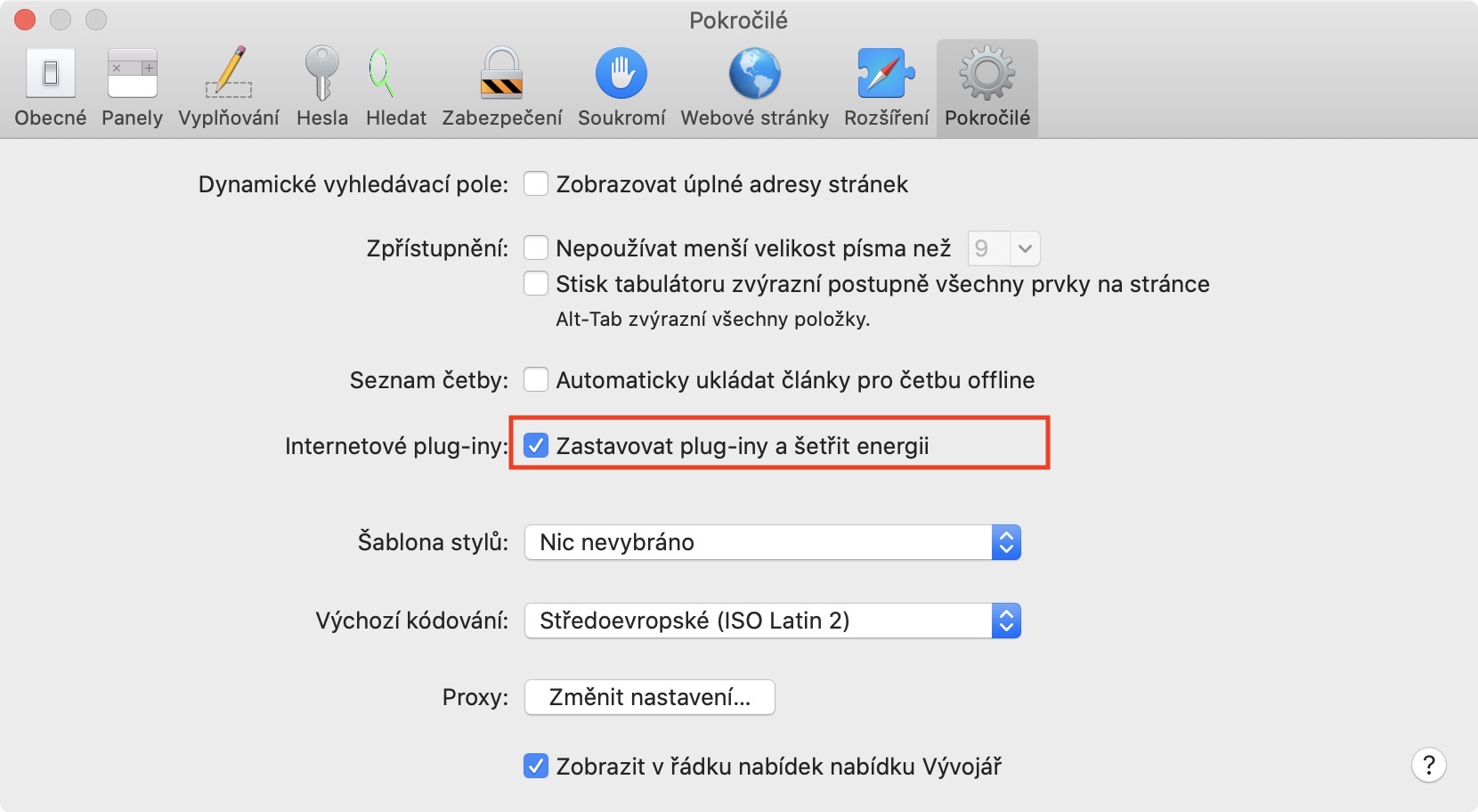
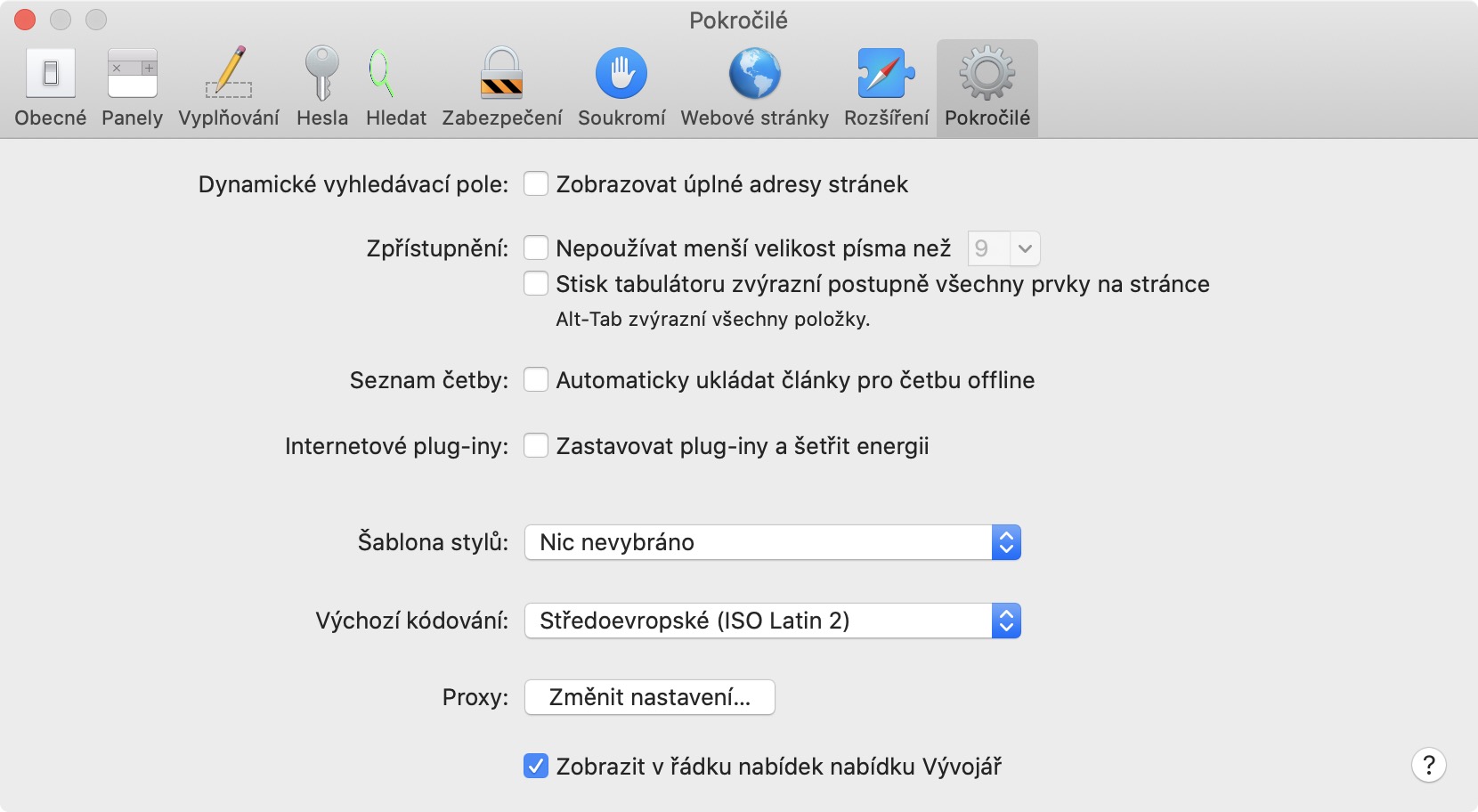
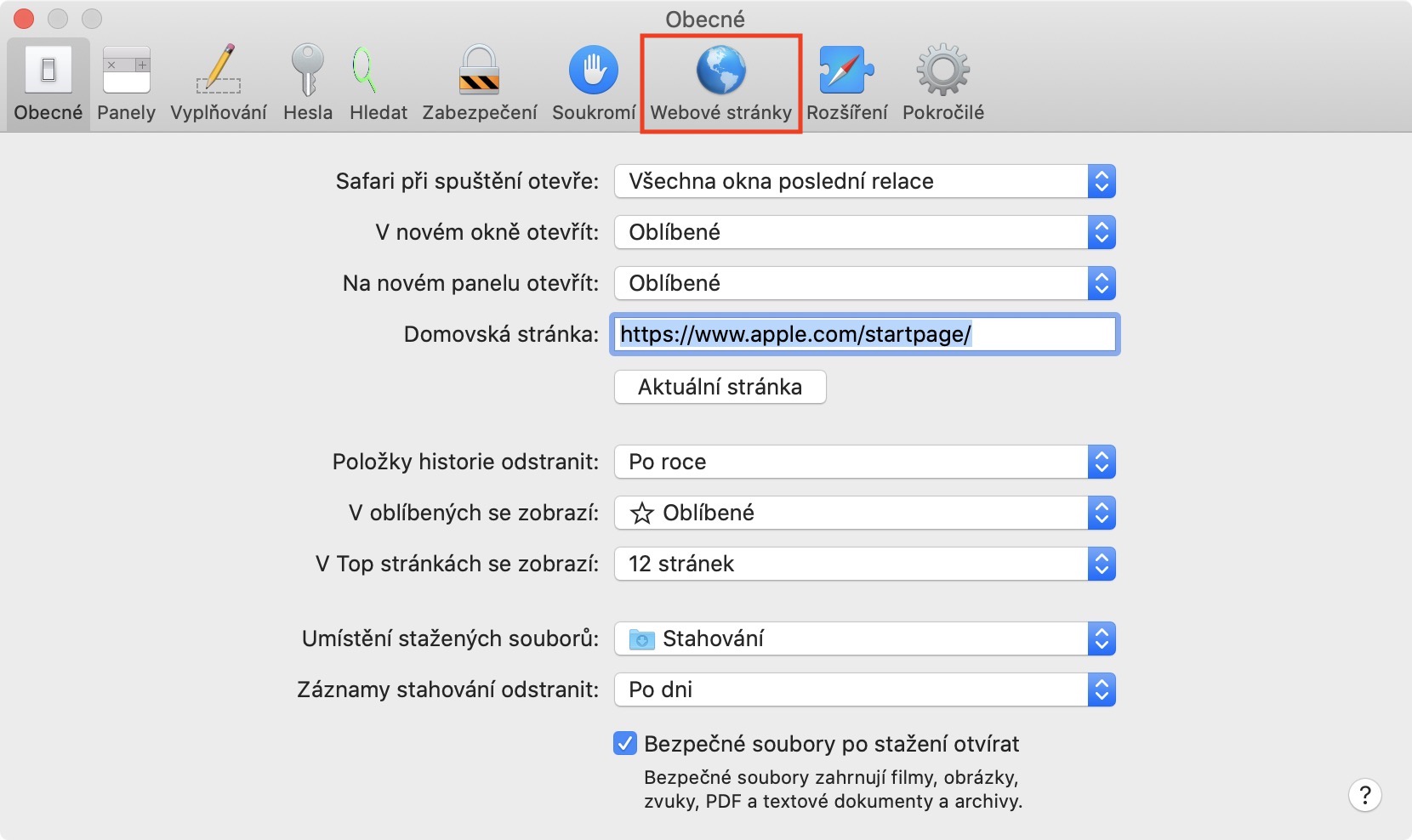
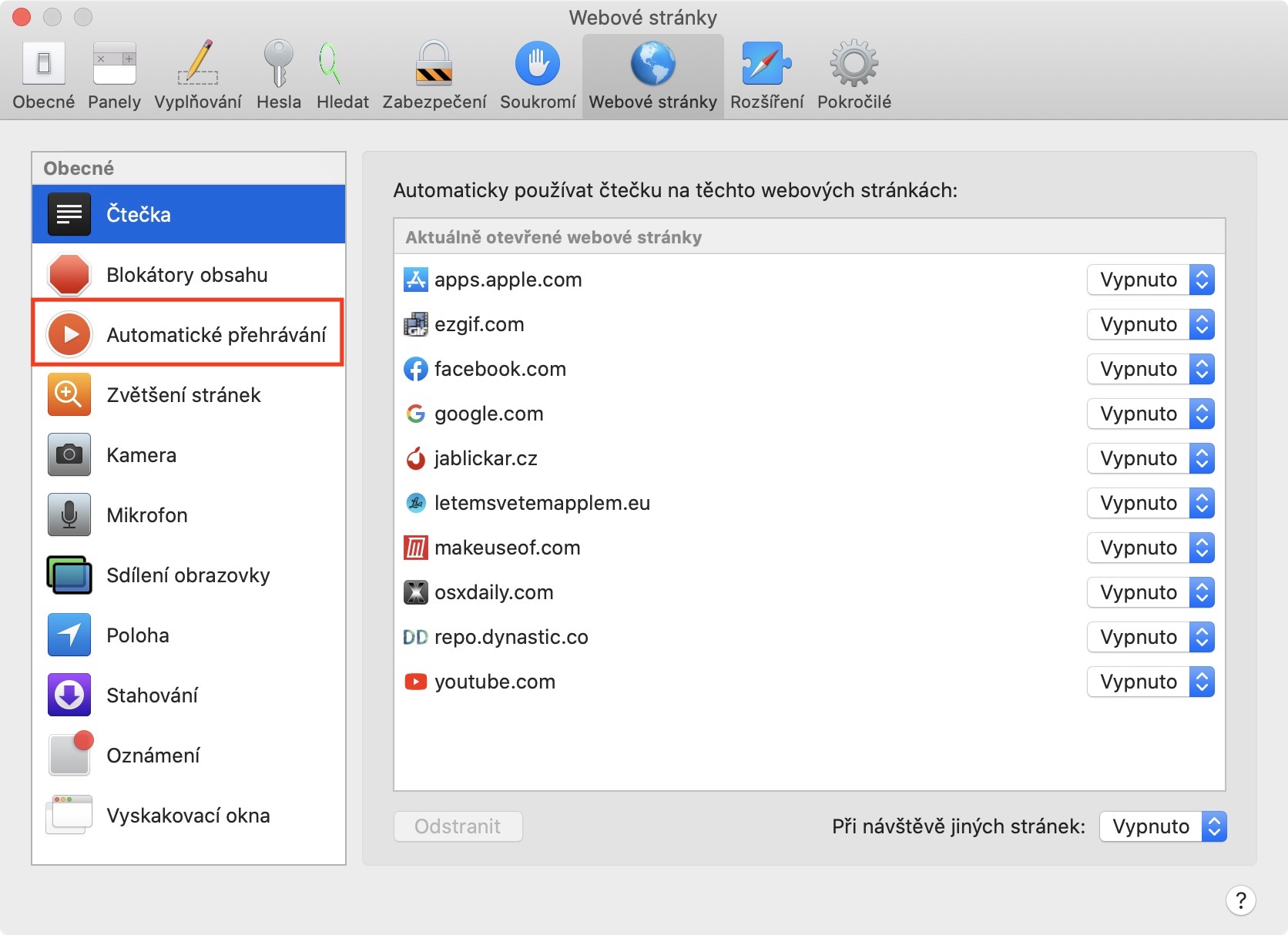
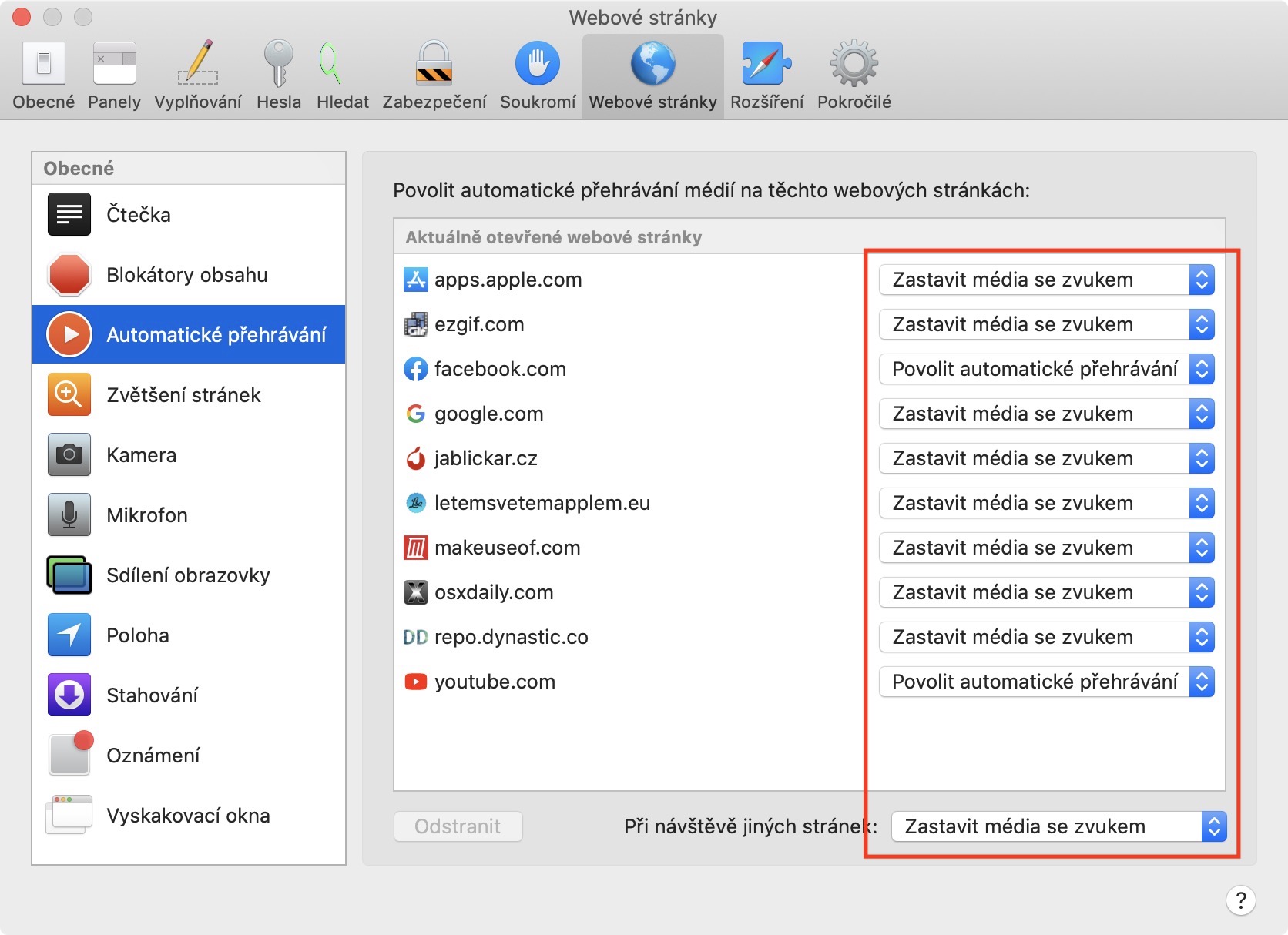
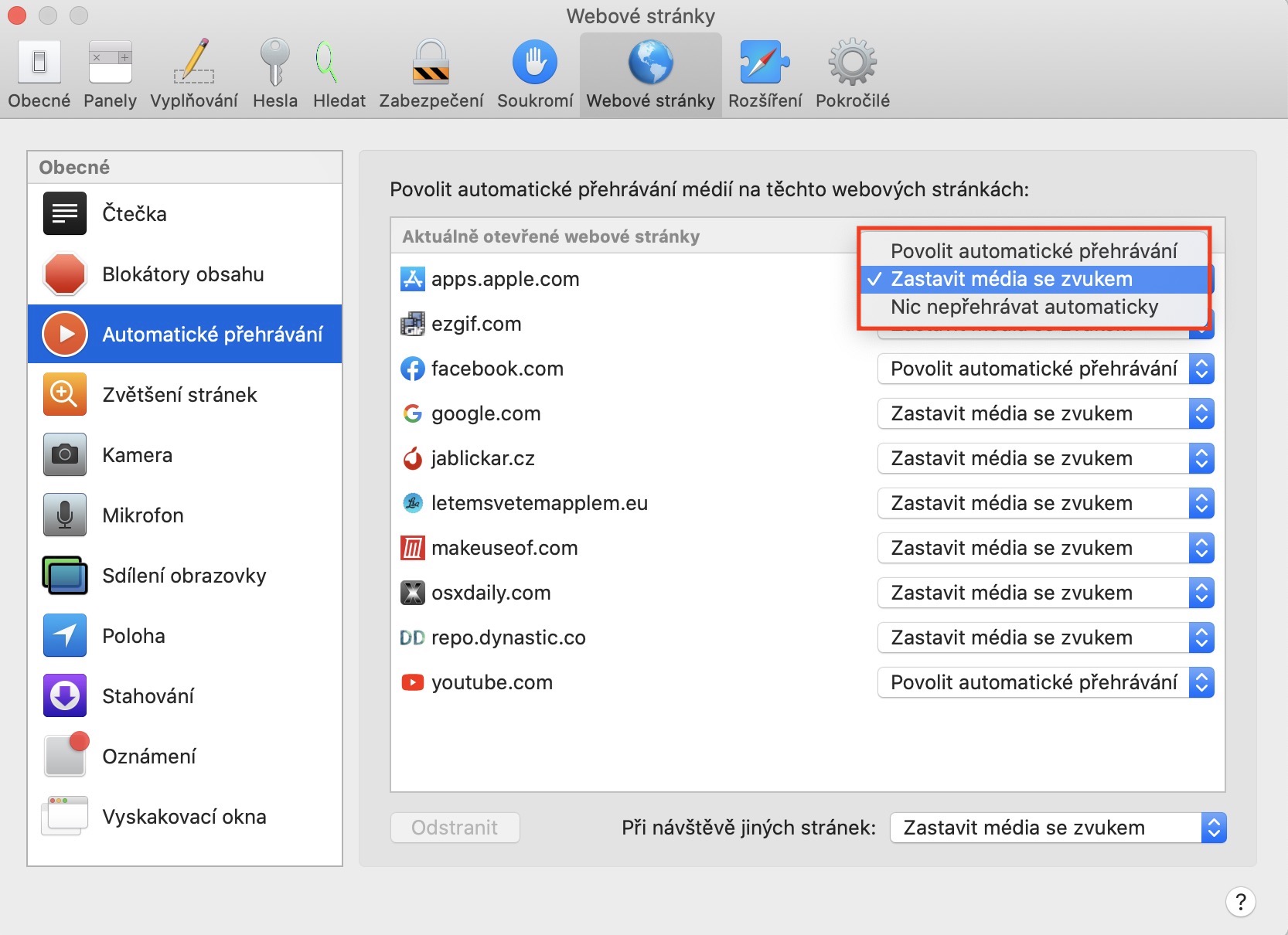
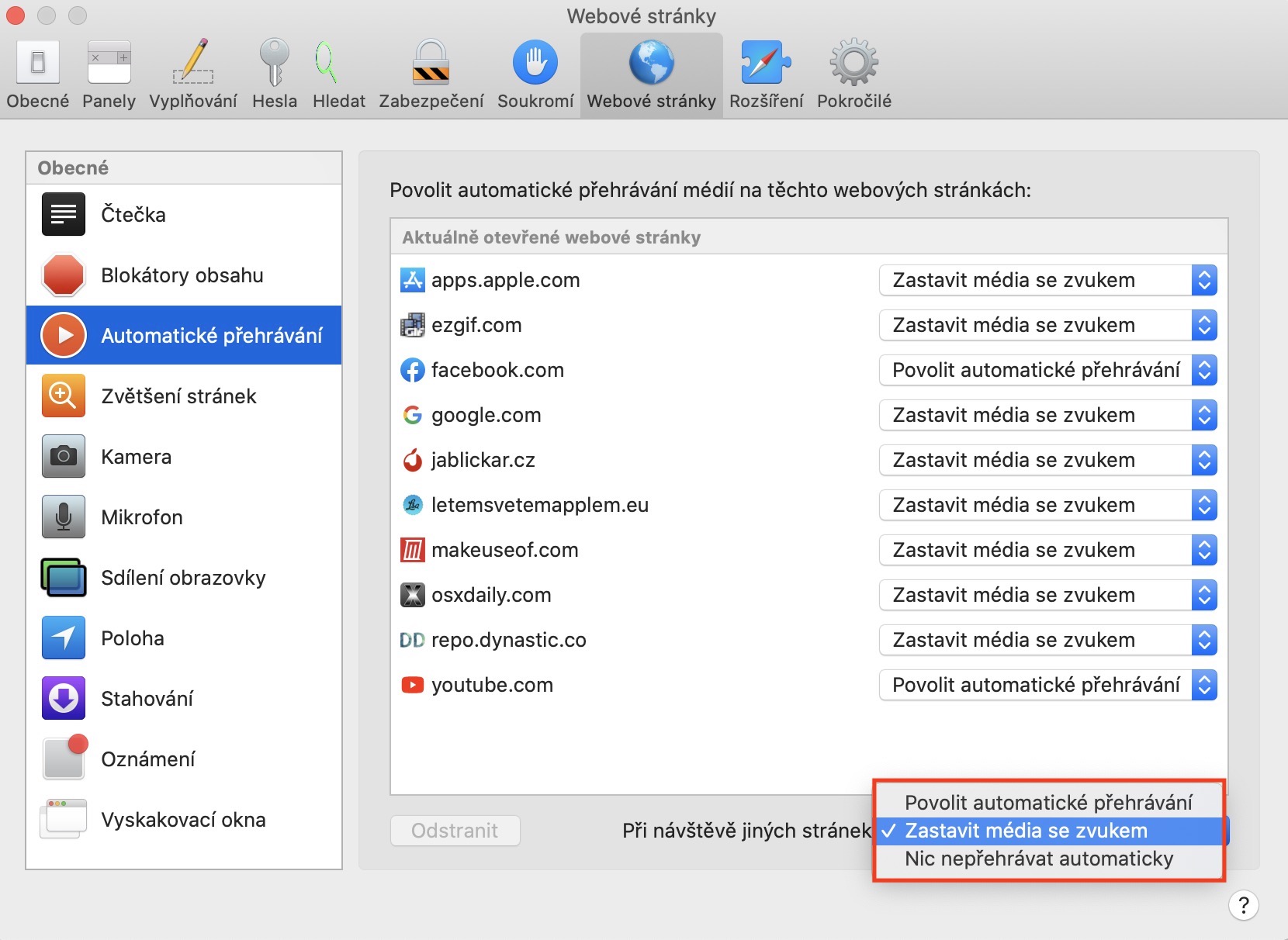
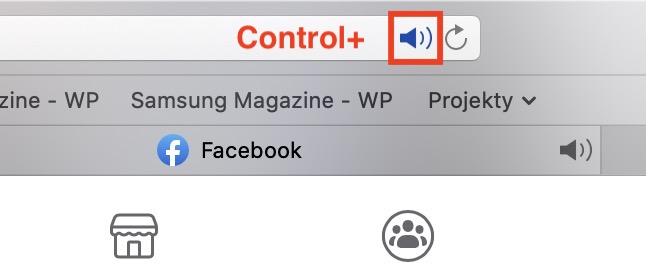
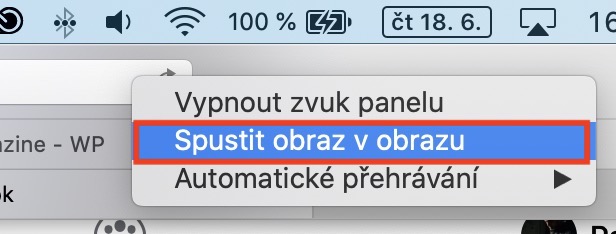

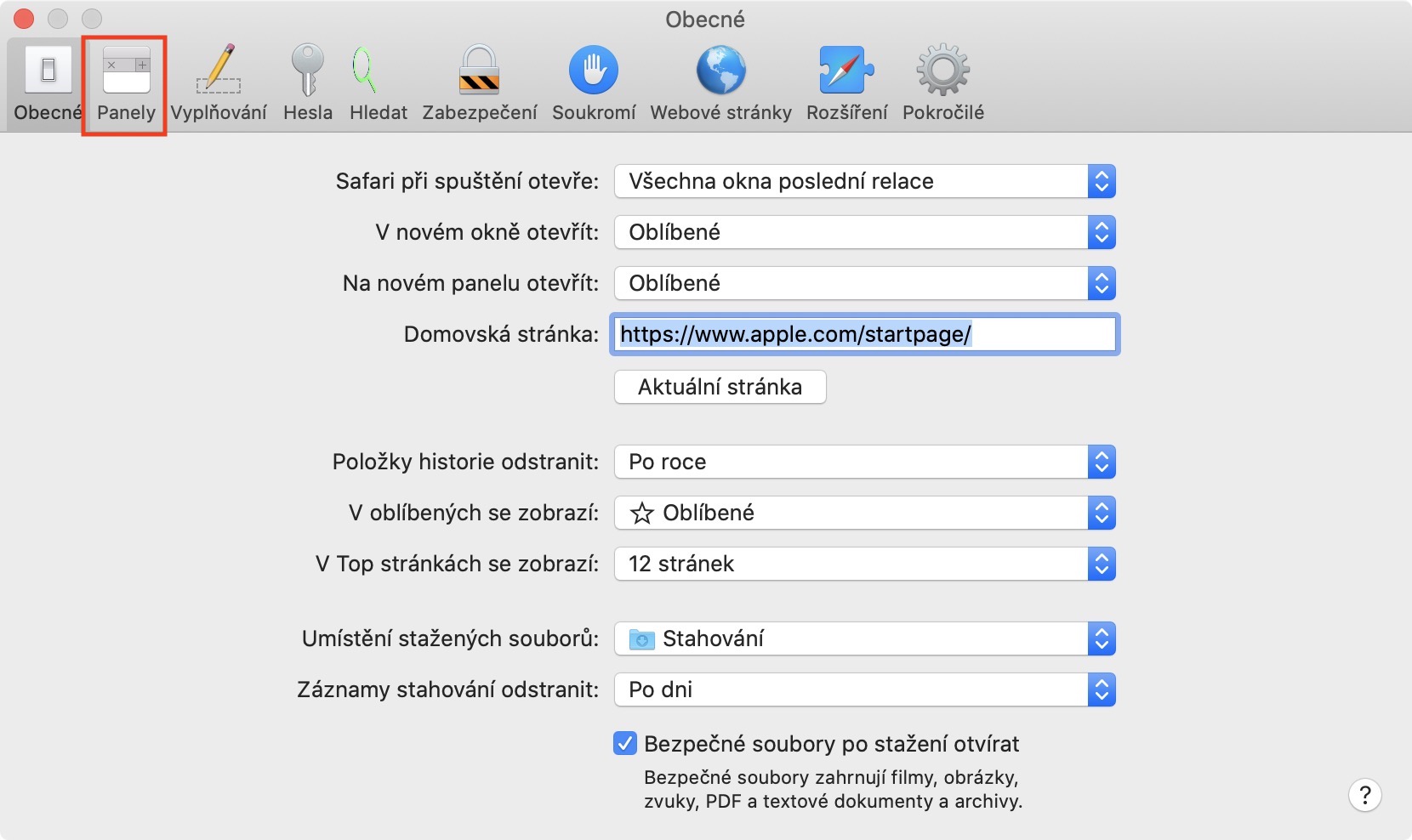
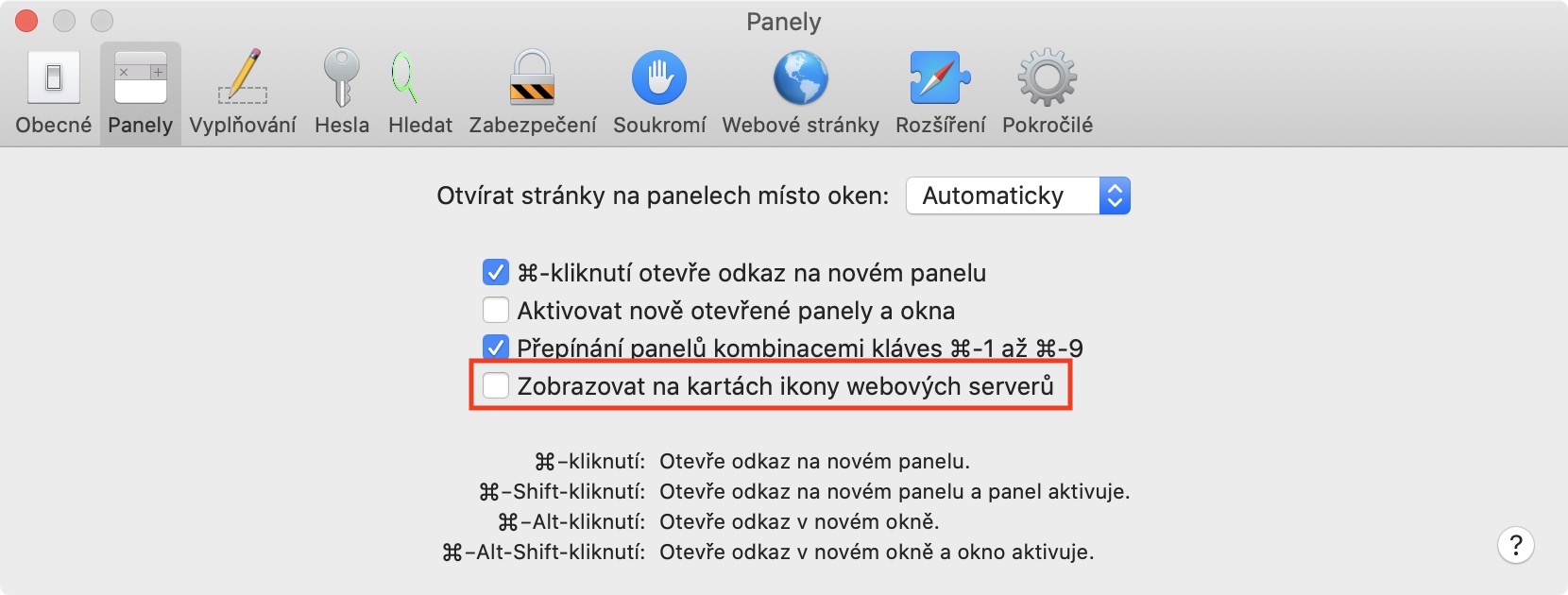
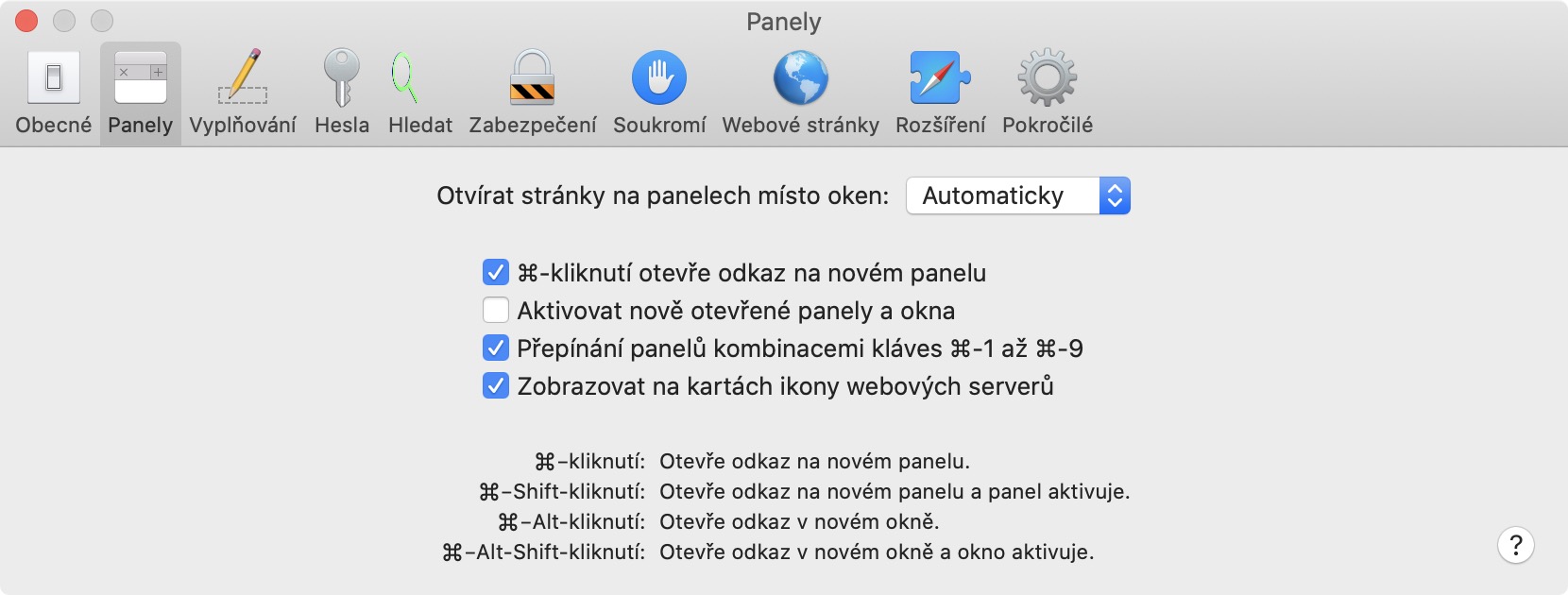
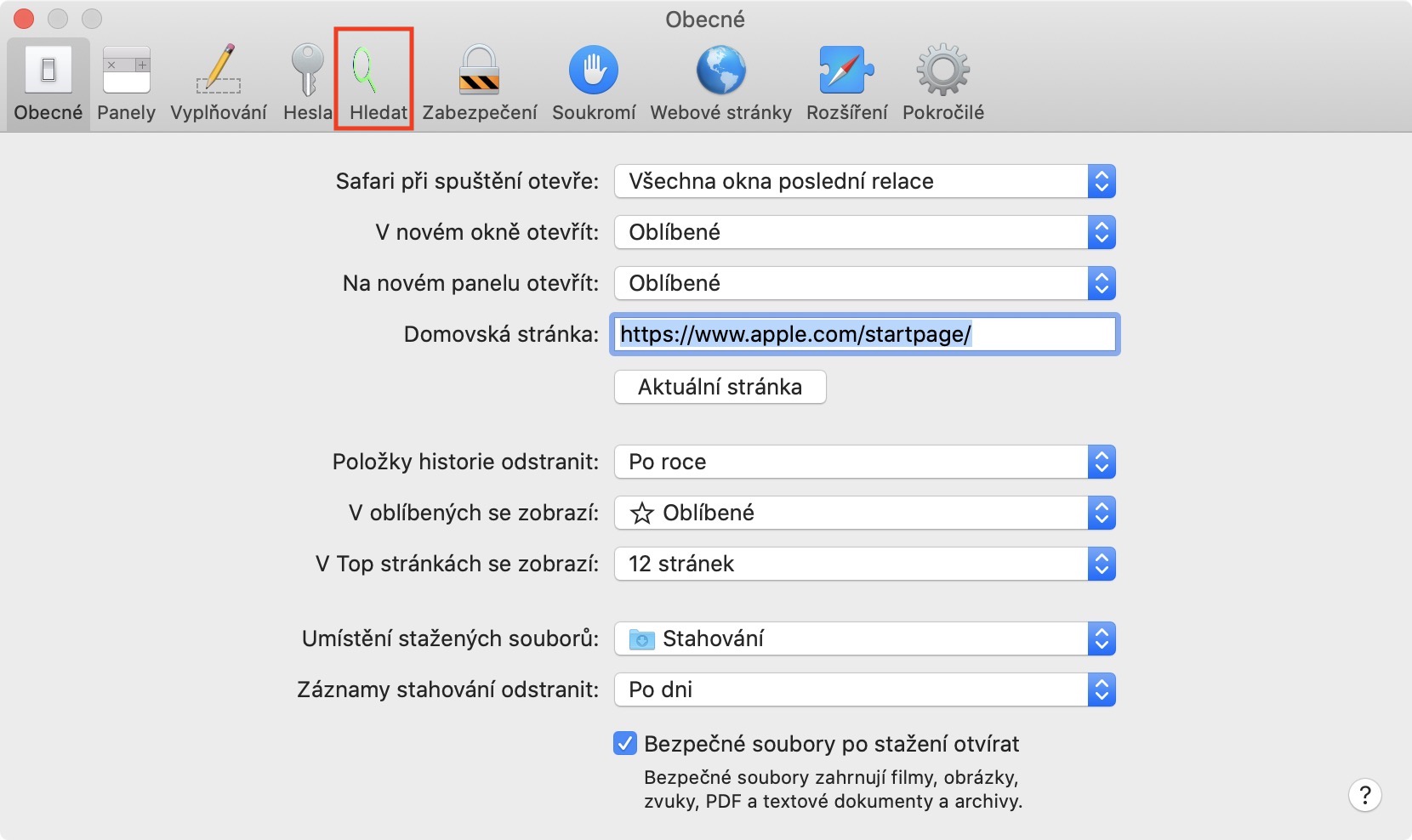
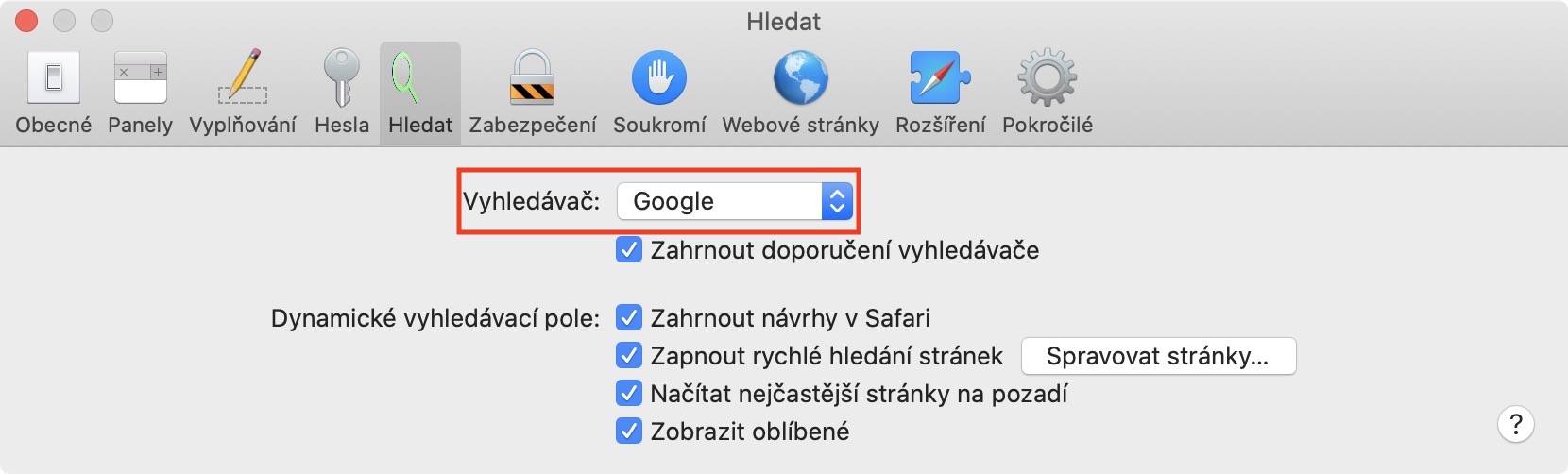
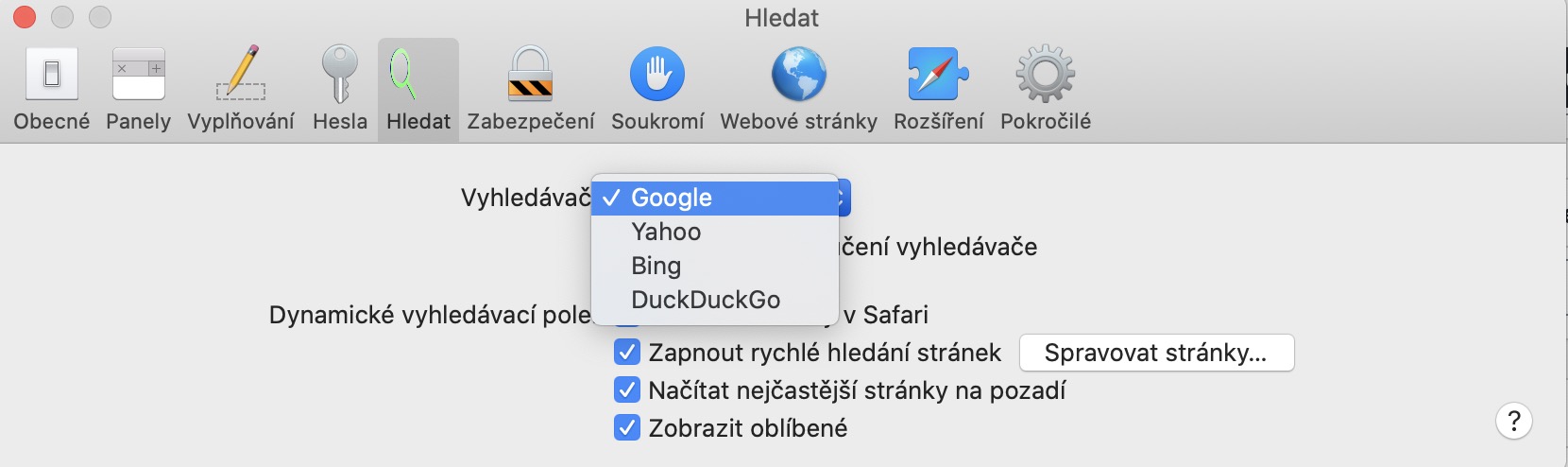



Safari se mi spouští vždy pouze v malém okně. Jak se dá spustit přes celou obrazovku? Děkuji za případnou radu
https://www.letemsvetemapplem.eu/2019/02/20/jak-nastavit-aby-se-aplikace-na-macu-automaticky-spoustely-na-celou-obrazovku/
díky, Bery
Dovede mi tu někdo poradit jak se v Safari zbavit přesměrování z Google na Yahoo když vyhledávám? Neskutečně mě to štve a už nevím co s tím.